Bài thuyết trình
From LimeSurvey Manual
Giới thiệu
Tại đây, bạn có thể chỉnh sửa cài đặt liên quan đến bản trình bày và điều hướng của khảo sát của mình. Những thay đổi này tác động đến cách trình bày khảo sát cho những người tham gia khảo sát. Ví dụ: bạn có thể chọn hiển thị số lượng câu hỏi khi bắt đầu khảo sát, thanh tiến trình hoặc số liệu thống kê hiện tại của khảo sát sau khi hoàn thành, ....
Để truy cập bảng trình bày, hãy điều hướng đến trang chủ khảo sát của bạn và trong tab Cài đặt, chọn Bản trình bày.
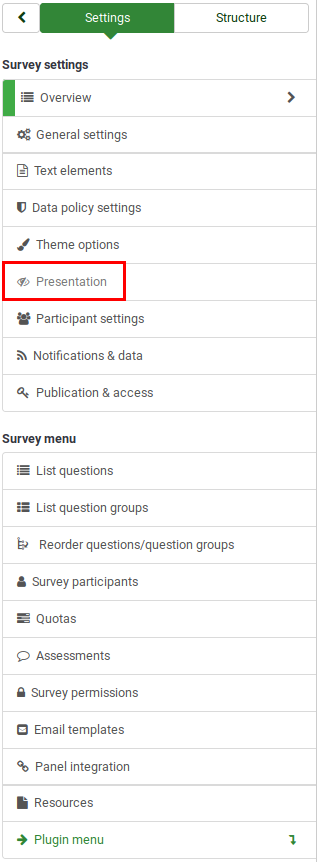
Bảng trình bày
Các tùy chọn sau có thể được tìm thấy trong bảng này:
Độ trễ điều hướng (giây)
Nó hiển thị số giây trước khi các nút trước, tiếp theo và gửi được bật. Nếu không được chỉ định, tùy chọn sẽ sử dụng giá trị mặc định là "0" (giây).
Hiển thị chỉ mục câu hỏi / Cho phép nhảy
Chỉ mục câu hỏi có thể được hiển thị trong khảo sát nếu chức năng này được bật, cho phép người dùng chuyển từ nhóm câu hỏi này sang nhóm câu hỏi khác. Bạn có thể chọn như sau:
- Disabled : Nếu tùy chọn này được chọn, không có chỉ mục nào được hiển thị trong khảo sát;
- Incremental : Nếu tùy chọn này được chọn, các nhóm câu hỏi sẽ được hiển thị dần dần trong menu chỉ mục trên trang khảo sát. Bạn chỉ được phép "nhảy" đến các nhóm câu hỏi đã được truy cập/truy cập trước đó;
- Full : Cho phép chuyển từ nhóm câu hỏi này sang nhóm câu hỏi khác thông qua menu chỉ mục.
Hiển thị Tên nhóm và/hoặc Mô tả nhóm
Cuộc khảo sát của bạn sẽ hiển thị cho những người tham gia khảo sát tên và/hoặc mô tả nhóm cho các nhóm câu hỏi.
Hiển thị Số câu hỏi và/hoặc Mã
Nội dung được hiển thị cho người tham gia khảo sát - số câu hỏi và/hoặc mã câu hỏi, cả hai hoặc không. Số lượng câu hỏi được hiển thị tại thời điểm người tham gia muốn bắt đầu khảo sát, trong khi mã câu hỏi được hiển thị bên cạnh mỗi câu hỏi khảo sát.
Hiển thị "Không trả lời"
Khi nút radio hoặc loại câu hỏi chọn lọc có chứa câu trả lời có thể chỉnh sửa (ví dụ: câu hỏi danh sách & mảng) đã bật Hiển thị "Không trả lời" không bắt buộc, một mục bổ sung "Không trả lời" được hiển thị cho mỗi câu hỏi phụ. Bằng cách này, người tham gia có thể chọn không trả lời câu hỏi/câu hỏi phụ tương ứng. Với tư cách là quản trị viên khảo sát, có hai tùy chọn sau:
- Bật : Nếu tùy chọn này được chọn, người tham gia có thể chọn tùy chọn "không trả lời" khi chọn câu trả lời cho câu hỏi không bắt buộc.
- Tắt : Nếu được chọn, tùy chọn "không trả lời" sẽ không được hiển thị dưới dạng câu trả lời có thể có cho bất kỳ câu hỏi không bắt buộc nào.
Hiển thị "Có X câu hỏi trong khảo sát này
Hiển thị tổng số câu hỏi trong khảo sát của bạn.
Hiển thị màn hình chào mừng
Nếu tắt, tin nhắn văn bản chào mừng sẽ không còn được hiển thị khi bắt đầu khảo sát.
Cho phép điều hướng lùi
Nếu được bật, người dùng có thể điều hướng lùi và thay đổi câu trả lời trước đó của mình.
.
Hiển thị bàn phím ảo
Nếu được bật, bàn phím ảo sẽ được hiển thị khi trả lời các câu hỏi yêu cầu nhập thông tin.
Hiển thị Thanh Tiến trình
Hiển thị cho người tham gia khảo sát một thanh tiến trình nhấn mạnh số lượng cuộc khảo sát đã được hoàn thành và số lượng còn lại phải hoàn thành.
Người tham gia có thể in câu trả lời
Nếu được bật, người tham gia khảo sát có thể chọn in câu trả lời của họ ở cuối cuộc khảo sát.
Thống kê công cộng
Một liên kết tới tập hợp thống kê khảo sát hiện tại sẽ được hiển thị ở cuối khảo sát nếu tùy chọn này được bật.
Hiển thị biểu đồ trong thống kê công khai
Nếu được bật, biểu đồ cũng sẽ được hiển thị trong thống kê công khai khi kết thúc khảo sát. Xin lưu ý rằng "Tùy chọn thống kê công khai" phải được bật để cho phép người tham gia khảo sát xem biểu đồ trong thống kê công khai.
Tự động tải URL khi hoàn thành khảo sát
URL cuối sẽ trở thành liên kết chuyển hướng sau khi khảo sát hoàn tất nếu tùy chọn này được bật.